3ds Max|
几个提高绘图效率的技巧
前言
Autodesk公司的3ds Max提供了迄今为止最强大的多样化工具集,内置高效的工具、加速性能和简化的工作流程,可帮助我们大大提高处理复杂的高分辨率资源时的整体工作效率。无论行业需求如何,3ds Max专业高效但简单易用的3D工具都能给美工人员带来极富灵感的设计体验。
对于初学者来说,软件设置界面的显示模式,以及工具栏上相应工具的使用方法相当重要。有效设置3ds Max软件界面,能使你的绘图效率显著提高。
01 视窗调整
02 单位设置
找到自定义—系统单位设置,一般设置使用单位为毫米,有特殊需求也可以根据自身实际情况来设置单位。
03 自动备份与保存
这个功能也叫【后悔药】。
点击顶部自定义—首选项—文件,启用自动备份,在文件选项卡里面勾选保存时压缩,这样我们设计完成的文件,在存储的时候,就会自动压缩,不会占用太大的空间。设置自己需要的自动备份时间间隔,可以有效避免突发情况导致文件未保存或丢失。
04 场景撤销级别
场景撤销系统默认是20步。点击自定义—首选项—常规,找到场景撤销级别,我们可以设置为100步,提高绘图时可撤销的次数。
05 使用UI布局
我们可以使用自定义中的显示UI来调节出命令面板、工具栏、功能区非常有用,如果我们担心误操作,也可以将UI布局锁定。在自定义选项下就可以锁定UI布局,对于新手来说很好用。
06 还原初始界面
如果你的工作界面已经相当混乱,可以试着从头开始。
在软件界面的左上方找到欢迎屏幕—开始面板,选择使用“默认”工作区的模板;或者选择菜单栏自定义—自定义UI与默认设置切换器—选择默认UI布局 。
- 版权声明
- 本文仅代表作者观点,不代表艾瑞立场。本文系作者授权艾瑞专栏发表,未经许可,不得转载。
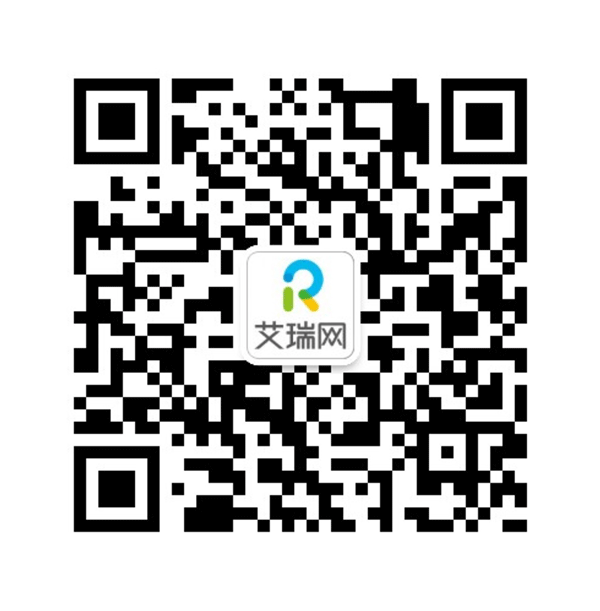
扫一扫,或长按识别二维码
关注艾瑞网官方微信公众号